כאשר אתה מפעיל את אפליקציית OneDrive שלך ב-Android או iOS ועובר לתמונות, אתה עלול לקבל מדי פעם הודעת שגיאה מוזרה שאומרת, "העלאת המצלמה מושהית; היכנס כדי להמשיך." החלק הכי מוזר הוא שאתה כבר מחובר. למרבה הצער, יציאה וכניסה חוזרת לא תמיד יפתרו את הבעיה. בצע את שלבי פתרון הבעיות שלהלן כדי להיפטר מהשגיאה המעצבנת הזו.
OneDrive אומר שהעלאת המצלמה מושהית ומנחה אותי להיכנס
בדוק את שטח האחסון שלך
בדוק את שטח האחסון הנוכחי שלך ב-OneDrive וודא שיש לך מספיק מקום פנוי כדי להעלות תמונות חדשות. נווט אל ניהול אחסון באמצעות אפליקציית האינטרנט של OneDrive ופנה שטח במידת הצורך.
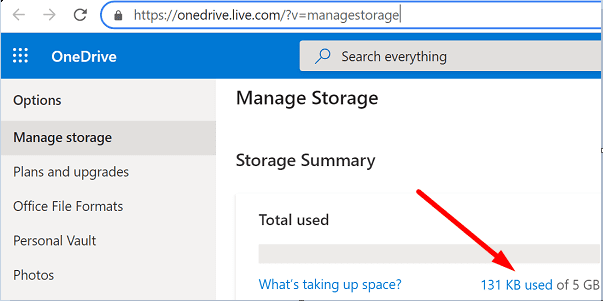
אפשר העלאת מצלמה ברקע
ודא ש-OneDrive יכול להעלות את התמונות שלך ברקע. נווט ל הגדרות, ובחר העלאת מצלמה. לאחר מכן הפעל את האפשרות שאומרת העלה ברקע.
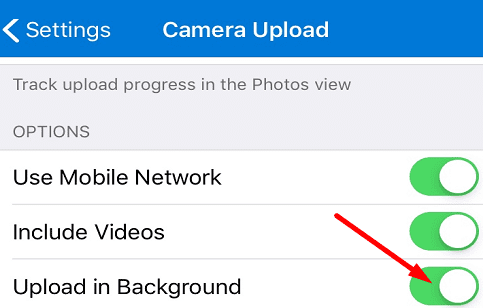
נסה לכבות ולהפעיל שוב את העלאות המצלמה. פתרון מהיר זה אמור לפתור את הבעיה. אם זה נמשך, עבור לשלב הבא.
עדכן את אפליקציית OneDrive שלך
עדכן את אפליקציית OneDrive שלך לגרסה העדכנית ביותר.
- אם אתה משתמש באנדרואיד, הפעל את אפליקציית חנות Google Play, וחפש את OneDrive. לחץ על עדכון כפתור ליד האפליקציה.
- אם אתה ב-iOS, הפעל את חנות אפליקציות, והקש על סמל הפרופיל שלך. לאחר מכן גלול מטה לעדכונים ממתינים. הקש על עדכון לחצן ליד OneDrive.
ודא שהשעון של הטלפון שלך תקין
אם השעון של הטלפון שלך שגוי, השרתים של OneDrive יחסמו את בקשת החיבור שתגיע מהמכשיר שלך. בדוק את הגדרות תאריך ושעה, וכוון את השעון לעדכון אוטומטי.
- באנדרואיד, עבור אל הגדרות והקש תאריך שעה. לאחר מכן בחר באפשרות המאפשרת לטלפון שלך להגדיר את התאריך ואת אזור הזמן שלך באופן אוטומטי.

- ב-iOS, נווט אל הגדרות, בחר כללי, והקש תאריך שעה. לאחר מכן הפעל את הגדרה אוטומטית אוֹפְּצִיָה.

מחק את כל התמונות מתיקיית התמונות
- פתח כרטיסיית דפדפן חדשה והיכנס ל-OneDrive Online.
- ואז לך אל שלך תמונות תיקייה.
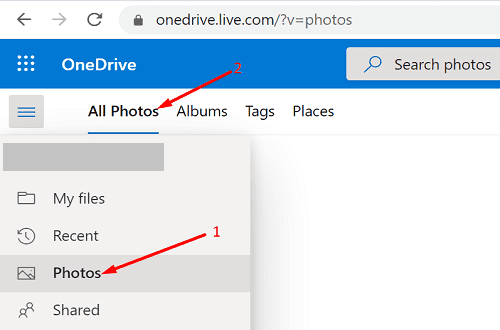
- העתק את תיקיית המשנה עם מספר השנה למיקום אחר של OneDrive.
- לאחר שתעשה זאת, מחק את כל התמונות מה- תמונות תיקייה.
- זה יאלץ את OneDrive לגבות שוב את התמונות שלך מהמסוף שלך.
- המתן עד לסיום התהליך. לאחר מכן שלבו את התיקיה שיצרתם בשלב 3 עם התוכן של התיקיה החדשה.
- בדוק אם כל התמונות שלך מגובות כעת ל-OneDrive.
מחק והתקן מחדש את האפליקציה
אם הבעיה נמשכת, הסר את ההתקנה של OneDrive והפעל מחדש את המכשיר שלך. לאחר מכן הפעל את אפליקציית Play Store או App Store בהתאם לגרסת מערכת ההפעלה שלך, וחפש את OneDrive. הורד את האפליקציה בטרמינל שלך ובדוק אם הבעיה נמשכת.
סיכום
אם OneDrive אומר שהעלאת המצלמה מושהית ומנחה אותך להיכנס לחשבון שלך, הפעל מחדש את המכשיר. לאחר מכן בדוק את שטח האחסון שלך והקפד לאפשר העלאת מצלמה ברקע. בנוסף, עדכן את אפליקציית OneDrive שלך, וודא שהשעון של הטלפון שלך נכון. אם הבעיה נמשכת, מחק את כל התמונות מתיקיית התמונות ב-OneDrive Online, והתקן מחדש את האפליקציה.
איזה מהפתרונות האלה עבד עבורך? שתף את המשוב שלך בתגובות למטה.